今回は、Asepriteで簡単にアウトラインを描く方法と、色相彩度を変更する方法のメモです。
アウトラインを簡単に描く
まずは適当に画像を作成します。
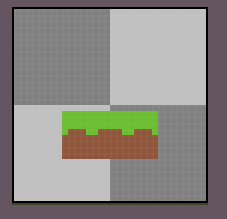
「Edit」→「FX」→「Outline」を選択。
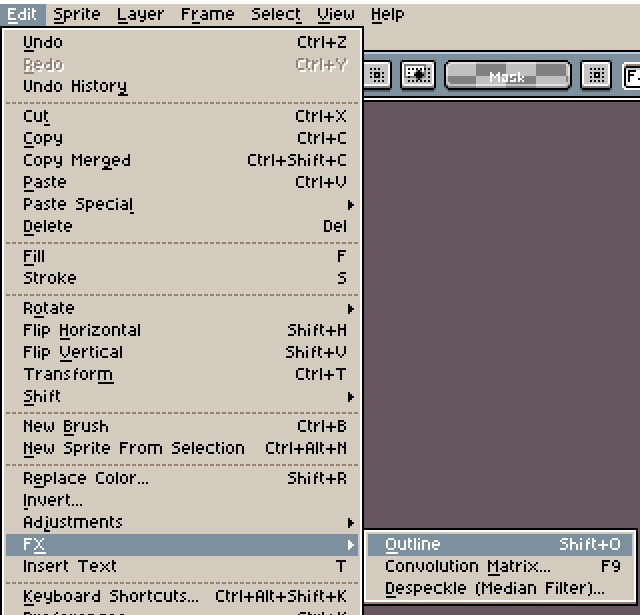
OutlineColorで選択した色がアウトラインにセットされます。アウトラインを描く位置も、ボタン一つで簡単にセットできます。
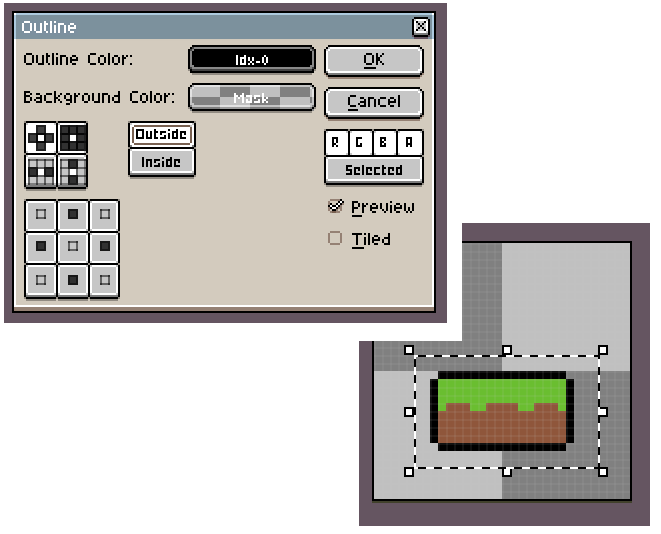
特定の画像にだけアウトラインを描く場合は、範囲で画像選択してから。
色相・彩度を簡単に変更
同じように適当に画像を用意します。
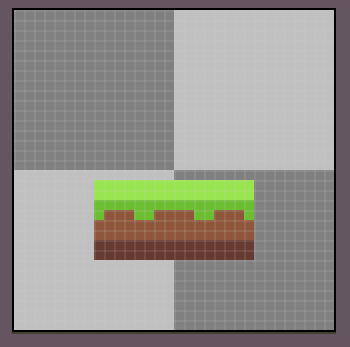
「Edit」→「Adjustments」→「Hue/Saturation…」を選択。
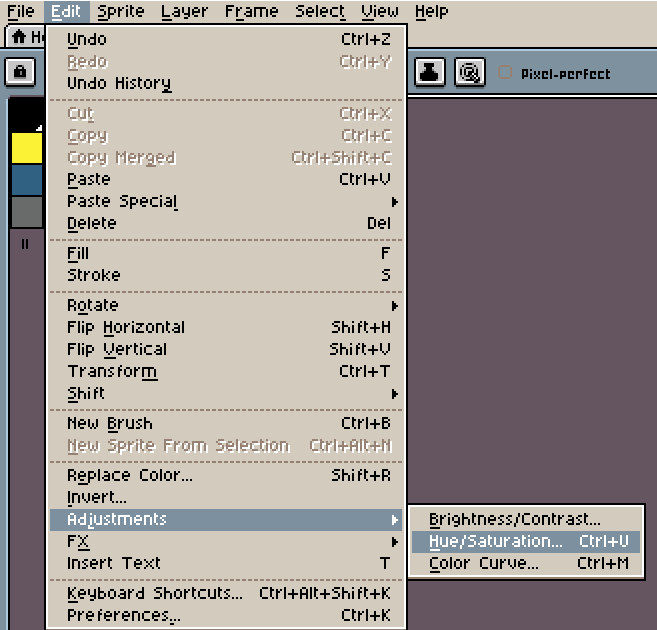
H(Hue)は色相、S(Saturation)は彩度、V(Value)は明度になります。
例えば、下記の様に彩度を上げると鮮やかに、明度を上げると明るくなります。

